Oletko koskaan huomannut nauttivasi upeasta näkymästä, jonka haluaisit ikuistaa, mutta huomaat, ettet mitenkään mahdu siihen yhteen kuvaan? Silloin panoraamakuvat tulevat tarpeeseen.

Panoraamakuvien luominen oli ennen kova työ, ja vain tekniikkaa tuntevat valokuvaajat osasivat tehdä sen. Onneksi asiat ovat muuttuneet viime vuosina, ja nyt on erittäin helppoa laatia kauniita panoraamakuvia suoraan iPhonellasi. Unohda kuvien manuaalinen yhdistäminen tietokoneella. iPhone voi tehdä kaiken puolestasi.
Tässä artikkelissa opit ottamaan panoraamakuvia iPhonen sisäänrakennetulla kamerasovelluksella sekä kolmannen osapuolen panoraamasovelluksilla. Vertailemme myös tuloksia saadaksemme selville, millä näistä vaihtoehdoista saadaan parhaat tulokset.
Vaihtoehto 1: iPhonen sisäänrakennettu panoraamakuvaus
IOS 6:n käyttöönotosta lähtien on ollut mahdollista ottaa upeita panoraamakuvia suoraan iPhonen natiivissa kamerasovelluksessa. Panoraamaominaisuus toimii vain iPhone 4S:ssä, iPhone 5:ssä ja uusimman sukupolven iPod touchissa, joten jos sinulla on vanhempi laite, joudut käyttämään toista panoraamasovellusta.
Käyttääksesi panoraamaominaisuutta avaa iPhonen Kamera-sovellus, napauta Asetukset ja valitse Panoraama. Tämä käynnistää panoraamatilan, josta kerrotaan tarkemmin seuraavassa videossa.
Tässä on tällä videolla otettu panoraamakuva (suurenna klikkaamalla).

Yleisesti ottaen iPhonen sisäänrakennettu panoraamakuva tekee erinomaista työtä useiden kuvien yhdistämisessä. Kuten yllä näkyy, kaikki siirtymät onnistuvat moitteettomasti, joten sisäänrakennettu panoraamaominaisuus on hyvä valinta useimmissa tilanteissa.
Iphonen sisäänrakennetulla panoraamakuvalla on kuitenkin kaksi haittaa. Ensinnäkin sillä on taipumus kamppailla valotuksen kanssa kohtauksissa, joissa on suuri dynaaminen alue. Kuten yllä näkyy, kuvan keskiosa on suurelta osin ylivalottunut, ja kaikki taivaan yksityiskohdat ovat kadonneet.
Toinen haittapuoli on se, että kuvan korkeutta rajoittaa se, kuinka paljon iPhonen linssin läpi näkee muotokuvasuunnassa. Muilla panoraamasovelluksilla voit luoda korkeampia panoraamakuvia, mutta tämä ominaisuus ei ole käytettävissä iPhonen sisäänrakennetussa panoraamatilassa.
Vaihtoehto 2: 360-panoraamasovellus
Toinen tapa laatia panoraamakuvia iPhonella on käyttää 360-panoraamasovellusta. Tämä on maksullinen sovellus, ja sitä myydään tällä hetkellä App Storessa $.99 dollarilla. Seuraavalla videolla näet 360 Panoraman toiminnassa.
Tässä on videolla otettu panoraamakuva (klikkaamalla saat sen suuremmaksi).

Yleisesti ottaen olin melko pettynyt siihen, miten 360 Panorama toimi. Taivas on pahasti ylivalottunut, eikä kuvan keskellä olevaa rantaviivaa ole ommeltu tarkasti.
Toisaalta videossa mainitsemani ”virtuaalitodellisuuden” panoraamakuvausohjelma on todella hieno. Jos haluat leikkiä sillä ja pitää hauskaa, kannattaa ostaa tämä sovellus. Muussa tapauksessa se ei luultavasti kannata, koska sen liitosalgoritmi on melko epätarkka.
Vaihtoehto 3: Photosynth-sovellus
Toinen tapa ottaa panoraamakuvia on käyttää Microsoftin Photosynth-sovellusta. Tämä sovellus on tällä hetkellä ilmainen ja se tarjoaa myös kehittyneitä panoraamatoimintoja. Seuraavassa videossa näytetään, miten tätä sovellusta käytetään.
Tämä on ensimmäinen kuva, joka otettiin videon sisällä (klikkaa suurentaaksesi).

Tämä kuva on ommeltu erittäin tarkasti, ja valotus on tarkka koko kuvassa. iPhonen sisäänrakennettu panoraamatila teki yhtä hyvää työtä ompelemisessa, mutta Photosynth näyttää olevan parempi säilyttämään oikean valotuksen koko kohtauksessa.
Tässä on toinen kuva, joka otettiin videon sisällä.

Tässä olen kuvannut saman kohtauksen, tällä kertaa lisäämällä taivaalle enemmän tilaa. Kuten odotettua, tämä panoraama ei näytä yhtä hyvältä kuin edellinen, koska se on yhdistelmä useammasta kuvasta. Yleisesti ottaen yhdistäminen on tehty tarkasti, mutta kuvan keskiosassa on merkittäviä ongelmia värien ja kirkkauden kanssa.
Näyttää siltä, että sovelluksella oli vaikeuksia käsitellä tämän kuvan keskiosien äärimmäistä dynaamista aluetta. Tulokset olisivat luultavasti parempia kohtauksessa, jossa on tasaisempi valo.
Verdict
Tässä artikkelissa testatuista panoraamasovelluksista Photosynth näytti suoriutuvan parhaiten. Sen ompelu oli erittäin tarkkaa, ja se pystyi säilyttämään oikean valotuksen koko kohtauksessa paremmin kuin muut vaihtoehdot. Ja mikä parasta, se on ilmainen. Saat parhaat tulokset Photosynthillä, jos yhdistät kuvia vain vaakasuunnassa etkä pystysuunnassa.
Ihonen sisäänrakennettu kamerasovellus on myös hyvä vaihtoehto, mutta se näyttää suoriutuvan huonommin kuin Photosynth, kun valotuksen on oltava hyvin erilainen koko kuvauskohteessa.
Lisävihjeitä
Välttäkää liikkuvia kohteita ottaessanne panoraamakuvia. Koska panoraamakuvat yhdistetään useista erillisistä kuvista, tulee ongelmia, jos kohtaus muuttuu panoraamakuvan ottamisen aikana. Samoin sinun ei pitäisi liikkua paljon, koska omat liikkeesi muuttavat kulmaa, josta kuvat otetaan.
Nämä periaatteet on selitetty hienosti Photosynthin ohjeosiossa.
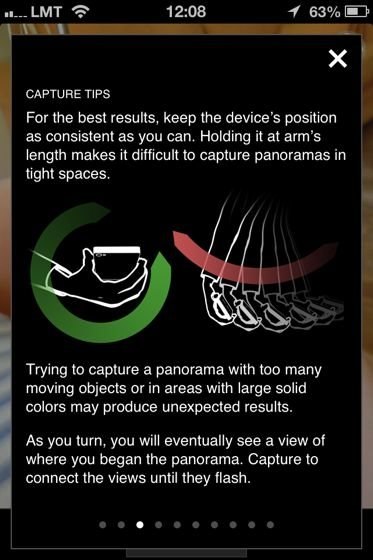
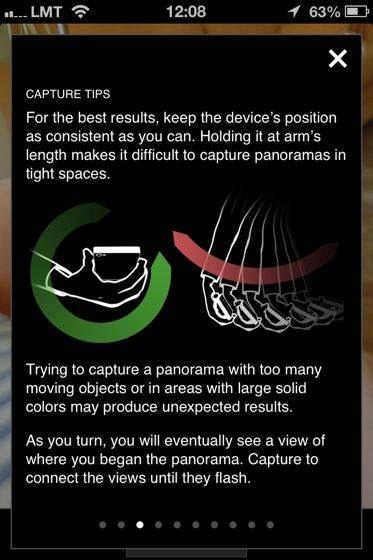
Tämän sanottuasi on käytännöllisesti katsoen mahdotonta pitää iPhonea täsmälleen samassa asennossa samalla, kun liikut ympäriinsä ottaaksesi panoraamakuvan. Voit kuitenkin minimoida iPhonen asennon tahattoman muuttamisen vaikutuksen kuvaamalla vain kaukaisia näkymiä. Mitä kauempana kohteesi ovat sinusta, sitä vähemmän sinun tarvitsee huolehtia siitä, että liikutat iPhoneasi liikaa.
Loppujen lopuksi panoraamakuvien avulla voit olla luova tavoilla, jotka eivät olisi muuten mahdollisia. Oletko koskaan halunnut, että sama henkilö näkyy kuvassasi satunnaisesti kahdesti? Panoraamakuvilla voit tehdä juuri niin…

Tämä kuva on otettu Kööpenhaminassa iPhonen sisäänrakennetulla panoraamaominaisuudella. Aloitin kuvauksen kuvan vasemmalta puolelta ja käskin ystävääni pysymään täysin paikallaan. Heti kun hän oli poissa kuvasta, hän käveli takaapäin ympärilleni ja pysähtyi oikealle puolelleni, jossa hän pysyi jälleen liikkumatta, jotta pystyin viimeistelemään panoraamakuvan.
Galleria
Tässä on kolme muuta panoraamakuvaa, jotka otin äskettäisellä matkallani Yhdysvaltoihin. Nämä kuvat on kaikki otettu iPhone 4s:n sisäänrakennetulla panoraamatilalla. Toivottavasti ne inspiroivat sinua lähtemään ulos ja ottamaan omia panoraamakuvia.

Tässä on Tyyni valtameri La Jollassa, Kaliforniassa. Todella upea paikka.

Tämä on Yosemite, yksi maailman suurimmista luonnonihmeistä. Half Dome näkyy näkyvästi oikealla. Jos klikkaat kuvaa suuremmaksi, näet myös Yosemiten putoukset vasemmalla.

Tämä on satama Montereyssä, Kaliforniassa. Näetkö oikealla Fisherman’s Wharfin? Siellä tarjoillaan parasta simpukkakeittoa, jota olen koskaan syönyt.